
DeskSoft TypeButler(打字助手)
v1.3.2 免费版大小:1.22 MB更新:2024/08/30
类别:电脑应用系统:Android
分类

大小:1.22 MB更新:2024/08/30
类别:电脑应用系统:Android
TypeButler是一款文字快速输入软件,可以在软件上自由编辑脚本内容,将需要输入的内容添加到脚本区域,以后就可以在其他编辑器上快速插入脚本内容,软件默认通过鼠标中键调出文字添加功能,点击鼠标右键就可以弹出名字、地址、其他信息输入选项,点击其中一个选项就可以开始插入文字,让用户在写文章,写小说的时候可以立即插入预设的名字或者地址,软件提供了详细的帮助文档,新用户可以阅读中文帮助文档了解如何编辑脚本,从而快速插入文字。
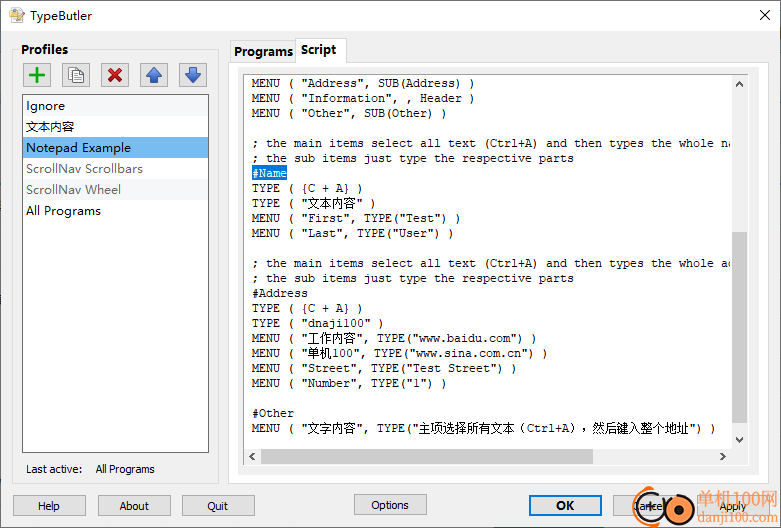
在任何程序中键入预定义的文本块
模拟复杂的组合键
以清晰的菜单结构组织常用文本,以便轻松快速地访问
替换任何组合键
即时替换键入的文本
将功能分配给鼠标按钮和鼠标滚轮
单击鼠标进行二维滚动
动态鼠标滚轮加速(完全可配置)
完全可定制程序特定的配置文件
1、TypeButler功能丰富,可以在软件配置多个输入文字方案
2、可以对不同的软件匹配输入方案,例如TXT记事本、Word、代码编辑器
3、大部分编辑器都可以添加到TypeButler软件匹配输入规则
4、软件支持窗口识别功能,可以快速捕捉需要匹配的文字输入窗口
5、支持脚本编辑功能,如果你会编辑脚本就可以在软件自由输入内容
6、支持帮助文档,阅读chm文件就可以学习输入脚本的具体操作方式
7、提供非常多的组合按键,可以使用键盘和鼠标的快捷键插入文字内容
8、支持案例查看功能,在脚本编辑区域就可以显示操作案例
1、将TypeButler直接安装到电脑,点击next
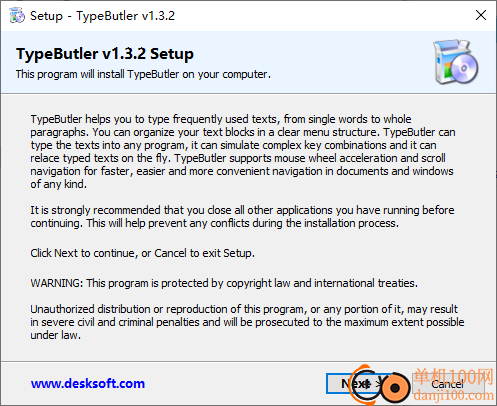
2、设置软件的安装地址,点击install开始安装软件
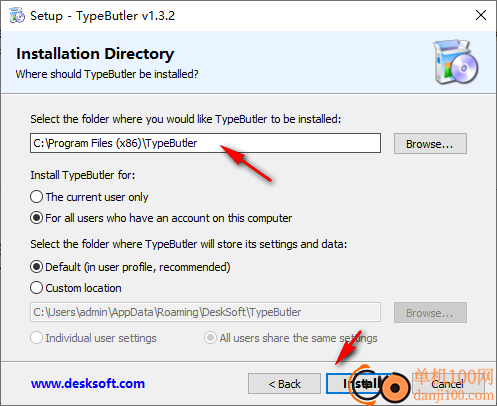
3、安装结束复制补丁Patch And Keygen.exe到软件的安装地址启动,点击底部的破解按钮激活软件
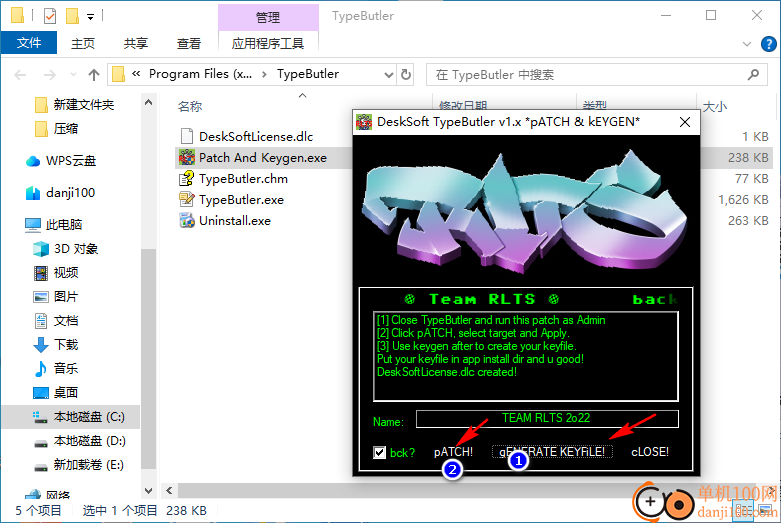
4、如图所示,这里是TypeButler的设置界面,可以在软件左侧创建新的配置项目
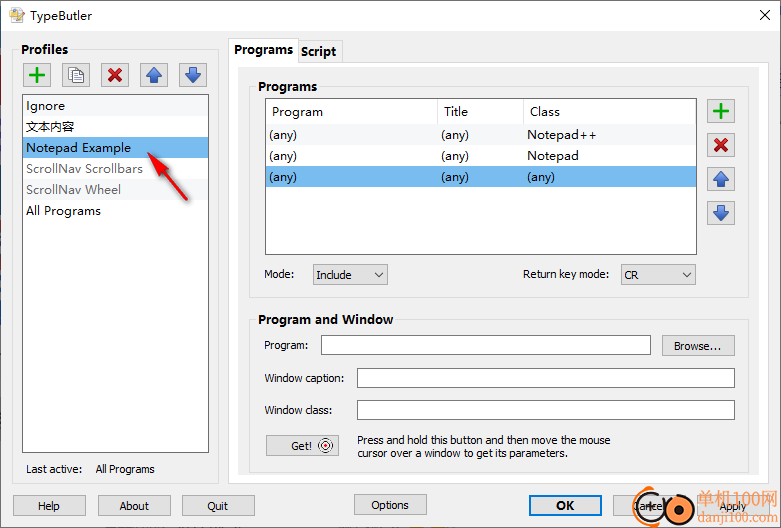
5、右侧是应用程序匹配界面,可以为当前配置方案添加应用程序,例如添加文本编辑器,添加记事本编辑器
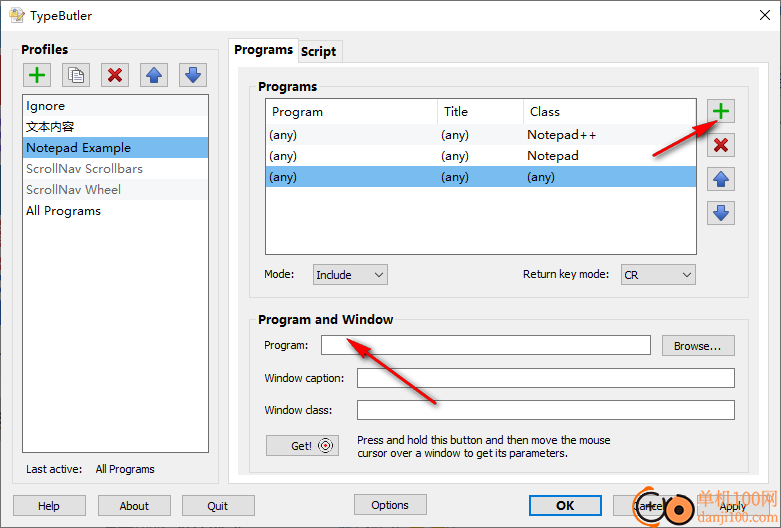
6、拖动识别图标到需要匹配的一个编辑器窗口,软件自动读取该软件的信息,点击OK保存

7、切换到脚本编辑界面,在这里输入匹配的文字内容,阅读脚本的介绍,添加自己的文字内容
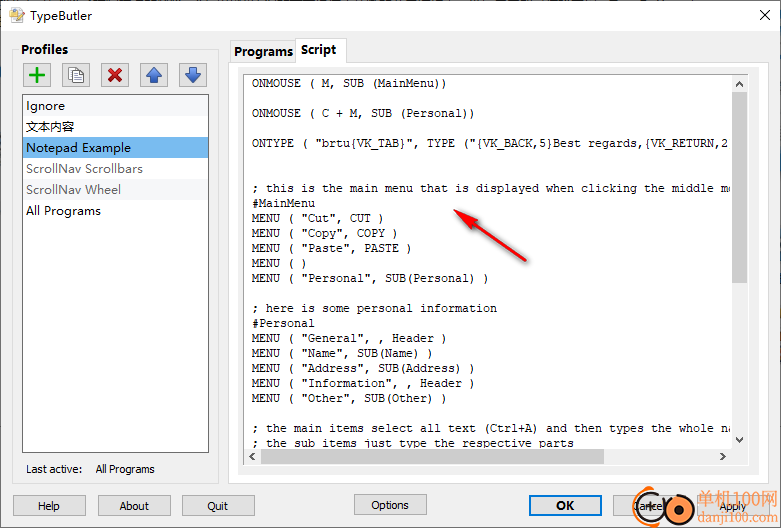
8、如图所示,脚本上显示很多内容,可以自己替换名字,替换地址
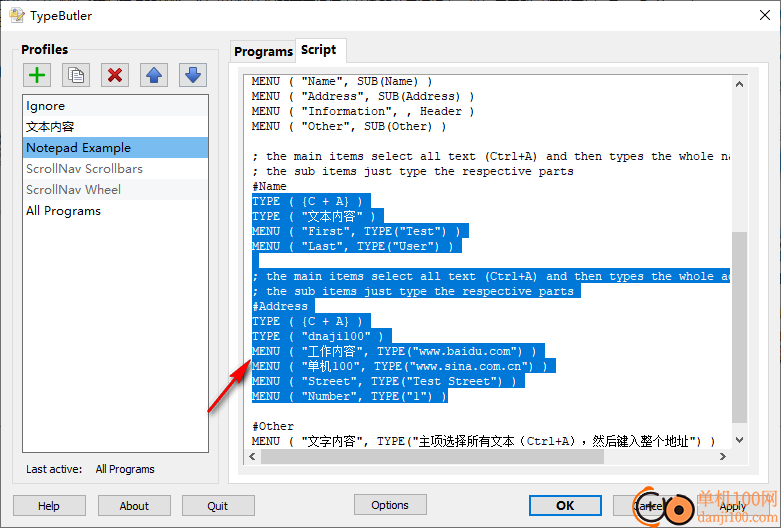
9、如果你的记事本已经匹配TypeButler软件,点击鼠标中键就可以弹出菜单功能,显示名字、地址、其他
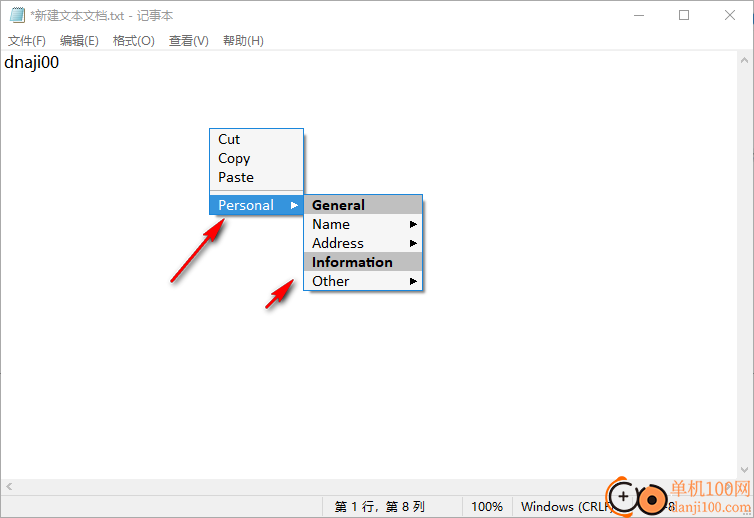
10、如果你已经修改脚本内容,相关的项目就可以在鼠标右键显示
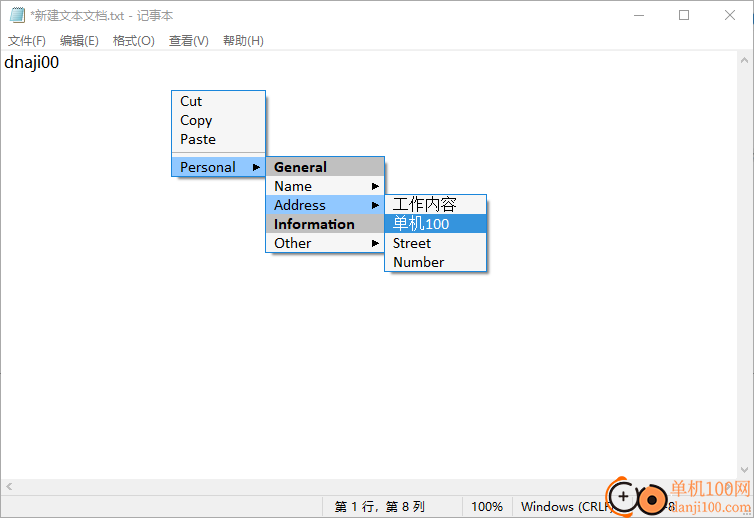
11、在脚本编辑区域就可以找到鼠标中键对应的name、address、other
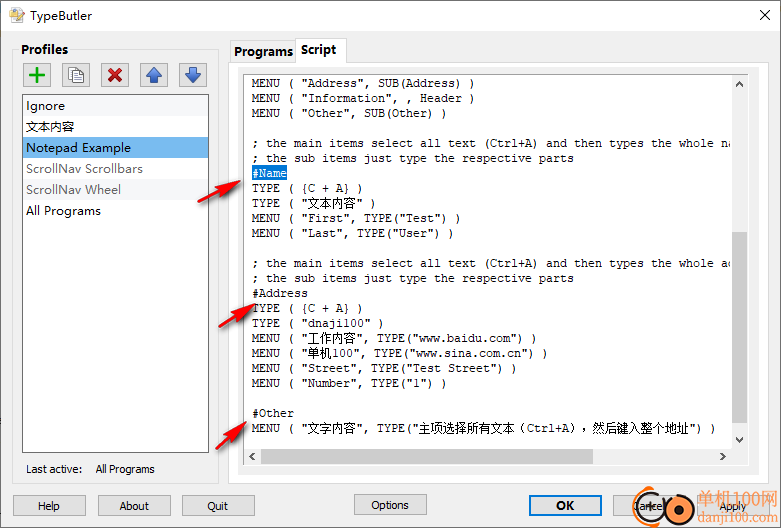
触发事件
TypeButler可以检测不同类型的事件,如鼠标点击、按键或键入的文本等。可选参数为蓝色。您可以右键单击脚本窗口,然后从上下文菜单中选择一个触发事件——这将在脚本中插入一个格式正确的模板,然后可以轻松编辑。
ONMOUSE(修饰符+按钮,脚本)
单击指定的鼠标按钮组合时执行脚本(一系列命令)。鼠标按钮组合由可选的修改标志(例如“Shift”、“Ctrl”等)加上实际的鼠标按钮(见下面的定义)组成。
修饰符:这部分是可选的。它可以是以下大写字符的任意组合:
S必须按下SHIFT键
C必须按下CTRL键
A.必须按下ALT键
W必须按下Windows键
D按下(向下)鼠标按钮,鼠标滚轮向下旋转
U
松开鼠标按钮(向上),向上旋转鼠标滚轮
F检查前景窗口而不是鼠标光标下的窗口
B鼠标点击将被阻止,不会传递到目标窗口。
mbutton:这可以是以下任何一个大写字符或组合:
L鼠标左键
M鼠标中键
R鼠标右键
LL:鼠标左键双击
MM鼠标中键双击
RR鼠标右键双击
W鼠标滚轮
script:这是单击鼠标按钮组合时要执行的脚本。它是本章后面动作命令中的单个命令或一系列命令。此脚本不能包含任何其他触发事件。
示例:ONMOUSE(CU+L,类型“按下CTRL时松开了鼠标左键。”)
当用户在按下“Ctrl”键的同时释放鼠标左键时,这将键入指定的文本。其他示例可以在“记事本示例”配置文件中找到。
示例:ONMOUSE(F+RR,BEEP)
此示例显示了“F”修饰符的用法:当您在窗口(例如记事本)内单击鼠标右键时,通常会打开一个上下文菜单,这意味着第二次右键单击将指向打开的上下文菜单,因此主窗口不会检测到右键双击。为了防止这种情况,“F”修饰符告诉TypeButler不要使用鼠标光标下新打开的菜单,而是使用主窗口。因此,即使弹出上下文菜单,它也可以检测到右键双击。
ONTYPE(文本、脚本)
键入指定文本时执行脚本(一系列命令)。文本可以包含普通的可打印文本和虚拟键,它们是通过将它们括在花括号“{}”中来定义的。有关如何定义虚拟密钥的说明,请参阅本手册中的“虚拟密钥”一章。
text:这可以是文本和虚拟键的任意组合,也可以是单键、虚拟键定义等。
script:这是键入文本时要执行的脚本。它是本手册后面动作命令中的单个命令或一系列命令。此脚本不能包含任何其他触发事件。
示例:ONTYPE(“Hello{VK_TAB}”,TYPE){VK_BACK,6}You键入“Hello”和选项卡。)
这将用指定的新文本替换键入的文本“Hello”和选项卡。它通过发送6个空格来删除键入的文本,然后键入新文本。
示例:ONTYPE(“{VK_LSHIFT,3}”,COPY(“您键入了3倍左移键!”)粘贴)
当您连续按下左“Shift”键3次时,这将把通知文本复制到剪贴板并将其粘贴到活动程序中。
示例:ONTYPE(“{WDB+E}”,RUN(“C:Windowsnotepad.exe”))
当您按“Win+E”时,这将运行记事本程序,取代打开Windows资源管理器的默认功能。它通过检测和阻止按键组合“Win+E”来实现这一点,该组合在按键按下时就已经存在(而不仅仅是在松开时)。
giwifi认证客户端电脑应用9.04 MBv1.1.4.6 官方版
详情消防融合通信PC客户端电脑应用154.09 MBv8.2.25 Windows版
详情山东通pc端电脑应用614.12 MBv3.0.46000.123 官方最新版
详情3DMark 11 Developer Edition(电脑跑分软件)电脑应用271 MBv1.0.5.0 免费版
详情4DDiG DLL Fixer(DLL全能修复工具)电脑应用16.2 MBv1.0.2.3 中文免费版
详情Topaz Video Enhance AI(视频增强)电脑应用220 MBv2.6.4 汉化版
详情Rolling Sky Remake电脑版(滚动的天空自制器)电脑应用36.00 MBv0.3b Windows版
详情sound lock音量控制工具电脑应用382 KBv1.3.2 官方版
详情360小贝温控电脑应用8.21 MBv1.0.0.1161 官方独立版
详情最新版电投壹PC版电脑应用600.71 MBv3.0.32000.108 Windows客户端
详情CIMCO Edit 2024(CNC编程)电脑应用347 MBv24.01.14 中文正式免费版
详情润工作PC版电脑应用212.27 MBv6.1.0.0 官方最新版
详情易考通在线考试平台电脑应用81.35 MBv1.1.6.59 电脑版
详情百灵创作(码字写作软件)电脑应用31.7 MBv1.1.7 官方版
详情LunaTranslator(Galgame翻译工具)电脑应用58.5 MBv2.26.1 中文绿色免费版
详情多玩键盘连点器电脑应用88.0 KBv1.0.0.2 免费版
详情熊猫精灵脚本助手电脑应用15.8 MBv2.4.2 官方版
详情MouseClickTool(鼠标连点器)电脑应用17.0 KBv2.0 绿色免费版
详情大华摄像机IP搜索工具电脑应用17.8 MBv4.11.3 中文版
详情联想QuickFix工具中心电脑应用70.7 MBv2.1.24.0607 免费版
详情点击查看更多
giwifi认证客户端电脑应用9.04 MBv1.1.4.6 官方版
详情山东通pc端电脑应用614.12 MBv3.0.46000.123 官方最新版
详情爱奇艺windows10 UWP电脑应用96.00 MBv5.13 官方版
详情中油即时通信客户端电脑应用601.12 MBv3.0.30000.75 pc最新版
详情抖音直播伴侣PC端电脑应用352.12 MBv7.4.5 最新版
详情hp smart pc版电脑应用559.00 KBv151.3.1092.0 Windows版
详情消防融合通信PC客户端电脑应用154.09 MBv8.2.25 Windows版
详情小米miui+beta版客户端电脑应用531.21 MBv2.5.24.228 官方版
详情Rolling Sky Remake电脑版(滚动的天空自制器)电脑应用36.00 MBv0.3b Windows版
详情鞍钢集团钢钢好PC端电脑应用166.33 MBv7.35.1003.604494 Windows版
详情京东ME PC版电脑应用336.33 MBv3.3.13 Windows最新版
详情最新版电投壹PC版电脑应用600.71 MBv3.0.32000.108 Windows客户端
详情渝快政PC端电脑应用338.99 MBv2.17.0 Windows最新版
详情4DDiG DLL Fixer(DLL全能修复工具)电脑应用16.2 MBv1.0.2.3 中文免费版
详情i国网pc端电脑应用603.53 MBv2.9.60000.181 桌面版
详情学浪学生版电脑版电脑应用97.70 MBv1.9.1 PC客户端
详情润工作PC版电脑应用212.27 MBv6.1.0.0 官方最新版
详情抖音PC客户端电脑应用3.07 MBv3.9.0 官方版
详情交建通客户端电脑应用288.57 MBv2.6.780000.89 Windows版
详情海鹦OfficeAI助手电脑应用45 MBv0.3.01 官方版
详情点击查看更多
































